|
・スマフォ側のソフトとしてSipdroidというソフトをandroidマーケットからインストールします。 ・コヴィア・ネットワークスのホームページから申し込みをするとFleaLineの管理ページのログインIDが通知されます。 ・サービス管理画面から下記の情報を確認します。sipdroidの設定画面から設定します。
SIP-ID:xxxxxxxxxxx
SIPパスワード:******* SIP/プロキシ・サーバー:flvoip20012.covia.jp ポート:5070 ・sipdroidの設定画面からSIP Accountを設定します。
<sipdroidの設定>
Authorization Username :SIP-IDを設定 Passward :SIPパスワードを設定 Server or Proxy :flvoip20012.covia.jp Domain :flvoip20012.covia.jp Username or CallerID :SIP-IDを設定 Port :5070 Use 3G :チェックを入れる |
|
【使用方法】
インストールするだけですぐに使えます。 (初回のテザリング開始時にはroot権限についての確認画面が出るので「許可」してください) テザリング中には画面に送受信のデータ量が表示されます。 また、画面の上のほうにはWiFiマークが表示されます。起動後に画面を閉じてもバックグラウンドで動作します。 【セキュリティ設定】 初期設定のままだと誰でも使えてしますので、セキュリティの設定をします。 アクセスコントロールの画面には接続したクライアントが一覧に出てきます。チェックをいれたものだけに通信を許可します。 これだけでもほぼ大丈夫ですが、さらに詳細設定画面で暗号化をするとより安全です。 | ||
| 起動画面 | アクセスコントロール画面 | 詳細設定画面 |
 |
 |
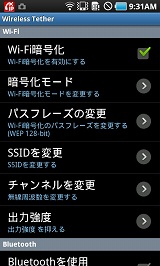 |
|
【故障の状況】
・電源を入れるとオープニング画面は出るが、その先に進まず画面が消えてしまう。時々ブルっと振動する。 プチフリで対策で実施したext2化に問題があり、ディレクトリの認識が出来なくなったと思われる。 【復旧作業】 ・リカバリモードでの起動 「HOME」、「音量UP」、「電源」の3つのボタンを同時に押したままにする。 しばらくすると、見慣れないリカバリ画面(右写真)が表示される。 ・初期化 「音量」ボタンでメニューを上下に移動し、「wipe data/factory reset」を選択。 「HOME」ボタンで実行。 「Yes -- delete all user data」を選択し、実行。 「reboot system now」で再起動する。 |

|
|
【root取得】
・まず、root権限を取得します。「z4root」を起動し"root"ボタンを押すと、root権限が取得できます。 ・次に「One click Log Fix」を起動し、以下の操作をします。 "Install EXT2 Tools"を実行 "OneClickLagFix V2+"を実行 (それぞれ、何も考えずに"Fire It Up"というボタンを押すと実行されます。) ・完了です。 【性能測定】 ・「Quadrant Standard」というアプリで性能測定し、最上位の性能になっていればOKです。 | ||
| z4root | One click Log Fix | Quadrant Standard |
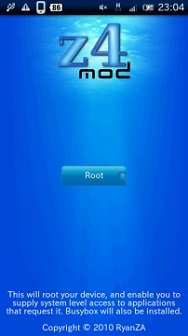 |
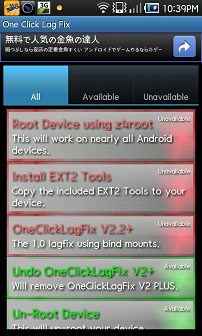 |
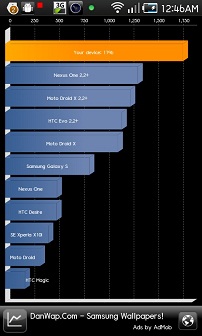 |
|
【準備】 ・「Samsung Kies」と携帯電話のUSBドライバをダウンロードし、パソコンにインストールしてください。 【OSバージョンアップの実施】 1.パソコンで[スタート]メニューから[Samsung Kies]を選択してください。 2.パソコンと携帯電話をPC接続用USBケーブルで接続する。 3.ポップアップ画面が表示されたら、[更新]をクリックします。 4.注意事項をよく読み、「上記の情報を全て読みました」にチェック →[アップグレードを開始します]をクリックします。 5.バックアップしたいデータにチェック→「Continue」をクリックします。 ・バックアップが完了したら「完了」をクリックします。 ・ダウンロードが開始され、OSバージョンアップが開始されます。(右写真の画面) 6.アップグレードが完了したら[確認]をクリックします。携帯電話が再起動してOSアップデートが完了します。 |

|
|
タイトル :(任意の名称)
APN :mailwebservice.softbank.ne.jp プロキシー:sbwapproxy.softbank.ne.jp ポート :8080 ユーザ名 :softbank パスワード:qce************* MMSC :http://mms/ MMSプロキシ:sbmmsproxy.softbank.ne.jp MMSポート :8080 MCC :440 MNC :20 認証タイプ:PAPまたはCHAP APN タイプ:internet + mms ※パスワードは「mailwebservice パスワード」などでググって下さい。 |

|
【ゾンビ】 ①「設定」→「端末情報」 ②「ファームウェアバージョン2.3.3」を連打する 写真(左)のような「ゾンビの絵」が見られます。 【GPSの改善?】 ①電話をかける要領で、「*#*#3214789650#*#*」へダイヤル →写真(右)のようなAngryGPSの設定画面が表示されます。 ②「Settings」を選択 ③「General Settings」で以下の設定を行う。 ・Start Mode : Hot Start ・XTRA : ON ・Time out(s) : 30 ④「SUPL Settings」で以下の設定を行う。 ・Server : supl.google.com ・Server Port : 7276 ・AGPS Mode : CP+UP ※設定を元に戻したい場合は、「Setting Default」です。 |

|
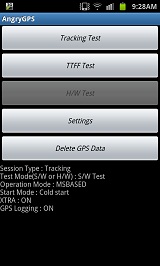
|
|
こちらは、専用のアプリをAndroidマーケットでダウンロードして、アプリの設定画面から契約まで済ませることができます。
私はiPhoneで使っていますが、結構使えます。 ・月額315円で留守電機能付なので安上がりです。 ・通常の携帯電話には1分16.8円、固定電話には3分8.4円と通話料はFleaLineと同じです。 ・専用アプリなので、設定の手間がいらず動作も安定しています。 ・気になる音質や遅延ですが比較的goodじゃないかと思います。 ・電話番号の下4桁が自由に選べます。(早いもの勝ち?) 最近では、携帯電話はなるべく使わず電話代を節約しています。 おためしコールで通話品質を確認することができますので一度ためしてみればどうでしょうか? |
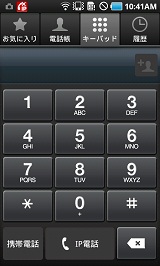
|
|
|
|
使用するパソコンにはあらかじめKiesとドライバをインストールしておいてください。
<ファームのダウンロード> ・Check Fus Downloader 2.1のダウンロード⇒ここ ・CheckFusDownloader_v2.1.exeを実行し、①、②、③の順に入力&クリック 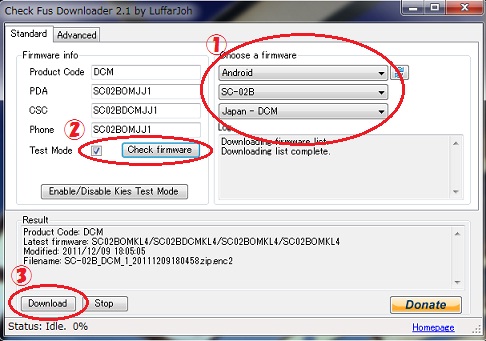 ・SC-02B_DCM_1_20111202114650.zipを解凍 ⇒SC02BOMKL1_SC02BOMKL1_SC02BOMKL1_HOME.tar.md5を展開 ⇒boot.bin、Sbl.bin、cache.rfs、factoryfs.rfs、param.lfs、zImage、modem.binが出てくる。 <CODE、MODEMの作成> ・cache.rfs、factoryfs.rfs、param.lfs、zImageをtarで固め、CODE_SC02BOMKL1.tarと名前を付ける。 ・modem.binをtarで固め、MODEM_SC02BOMKL1.tarと名前を付ける。 <Odin3によるROM焼き(android2.3.6へのアップデート)> ・Odin3のダウンロード⇒ここ ・Galaxyをダウンロードモードで起動しパソコンにUSB接続する。 (ボリューム下、ホーム、電源ボタンを同時押しすることでダウンロードモードになる) ・Odin3 v1.85.exeを実行し、①、②の順に入力&クリック (PDAにCODE_SC02BOMKL1.tar、PHONEにMODEM_SC02BOMKL1.tar) 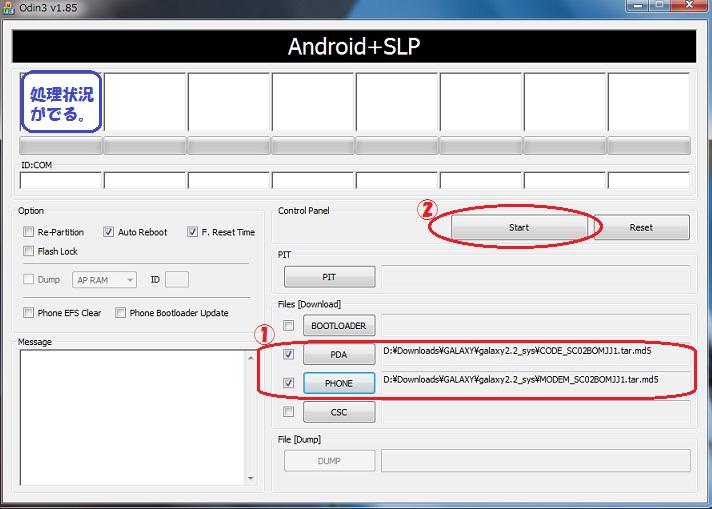 |
※ 商品名または規格名は関係各社の商標または登録商標です。